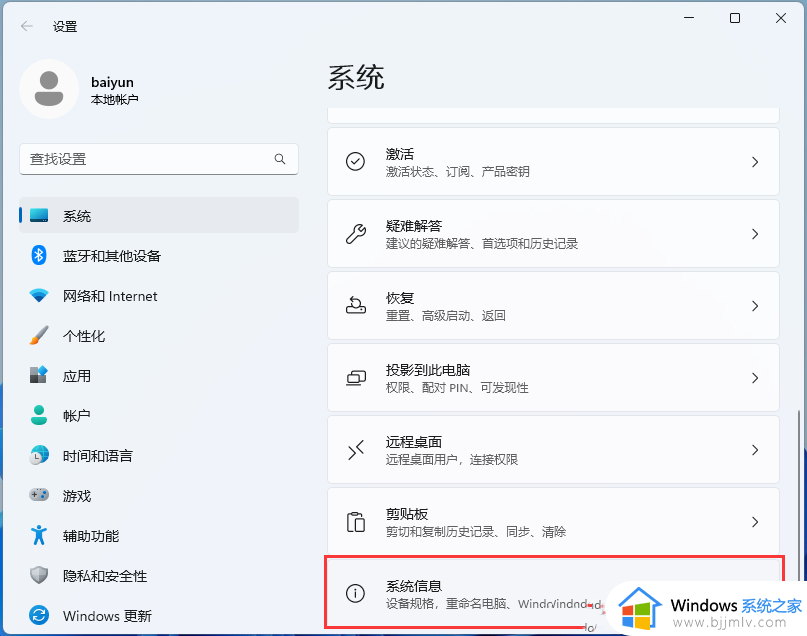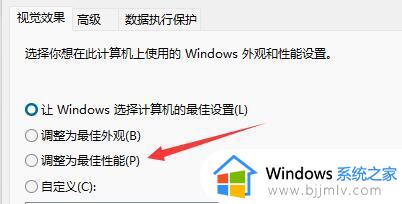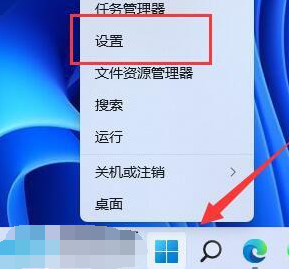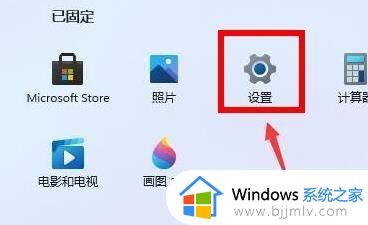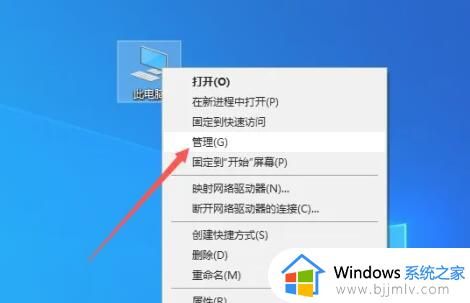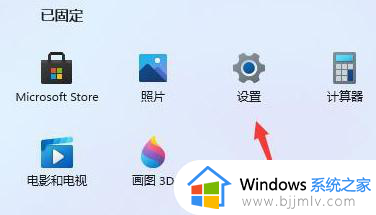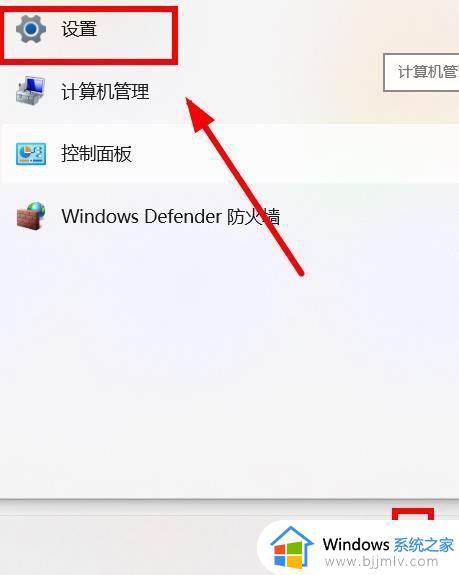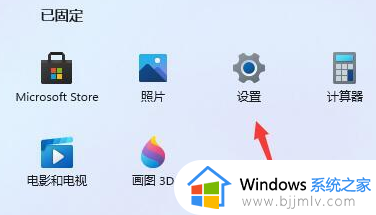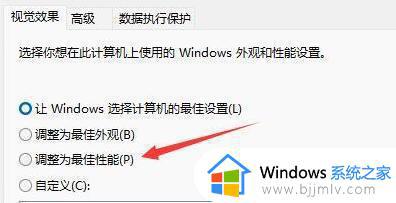更新windows11后电脑变卡怎么回事 电脑升级win11后很卡如何解决
更新时间:2023-09-15 10:32:24作者:qiaoyun
windows11作为目前最新的操作系统,很多人都会选择更新升级体验,但是有些人的体验可能没有那么好,比如就有用户反映说遇到了更新windows11后电脑变卡的情况,有时候还会卡顿和崩溃,影响了正常使用,遇到这样的问题该怎么办呢,本文这就给大家介绍一下电脑升级win11后很卡的详细解决方法。
解决方法一:
1、点击“开始”菜单,打开系统设置。
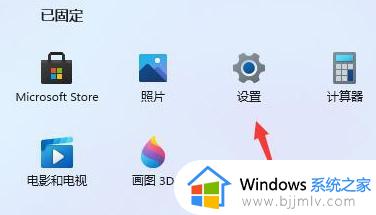
2、找到“高级系统设置”,点击“高级”,点击“属性”中的“设置”。
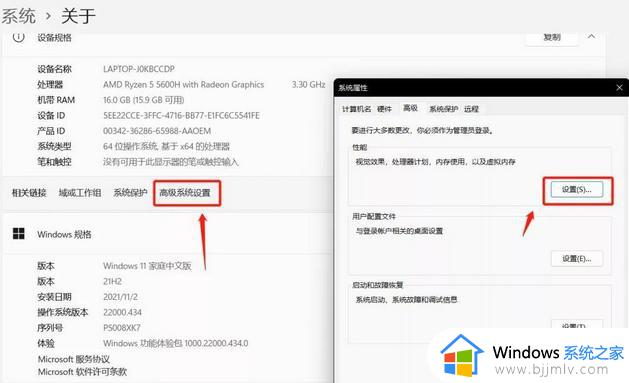
3、在“视觉效果”下,勾选“让windows选择计算机的最佳设置”选项,点击“确定”。
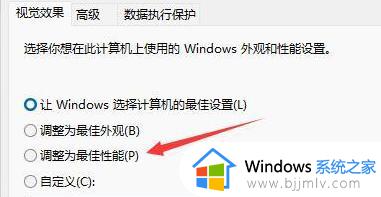
解决方法二:
1、打开“此电脑”,右键c盘打开“属性”。

2、点击“磁盘清理”,勾选清理项,点击“确定”。
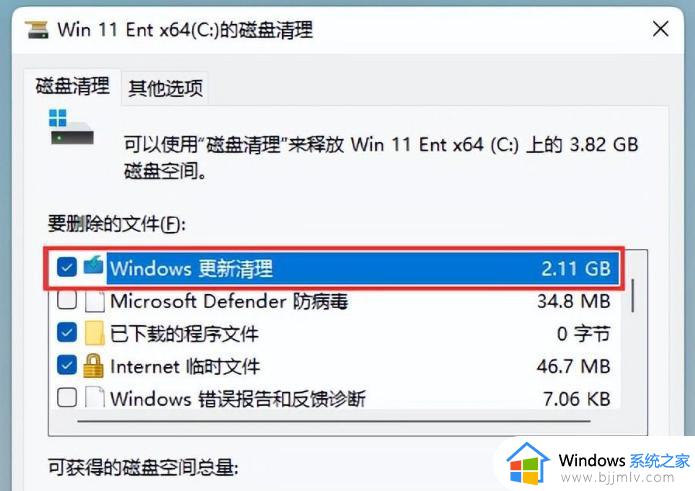
3、等待文件清理完成即可。
解决方法三:
如果是电脑配置不足的原因导致的卡顿,小编建议将系统重装回win10或者其他的操作系统。
关于更新windows11后电脑变卡的详细解决方法就给大家介绍到这里了,遇到这样情况的小伙伴们可以尝试上述方法步骤来进行解决,相信可以帮助到大家。